ライセンスのない Microsoft Word / Excel / PowerPoint で文章をコピーする方法
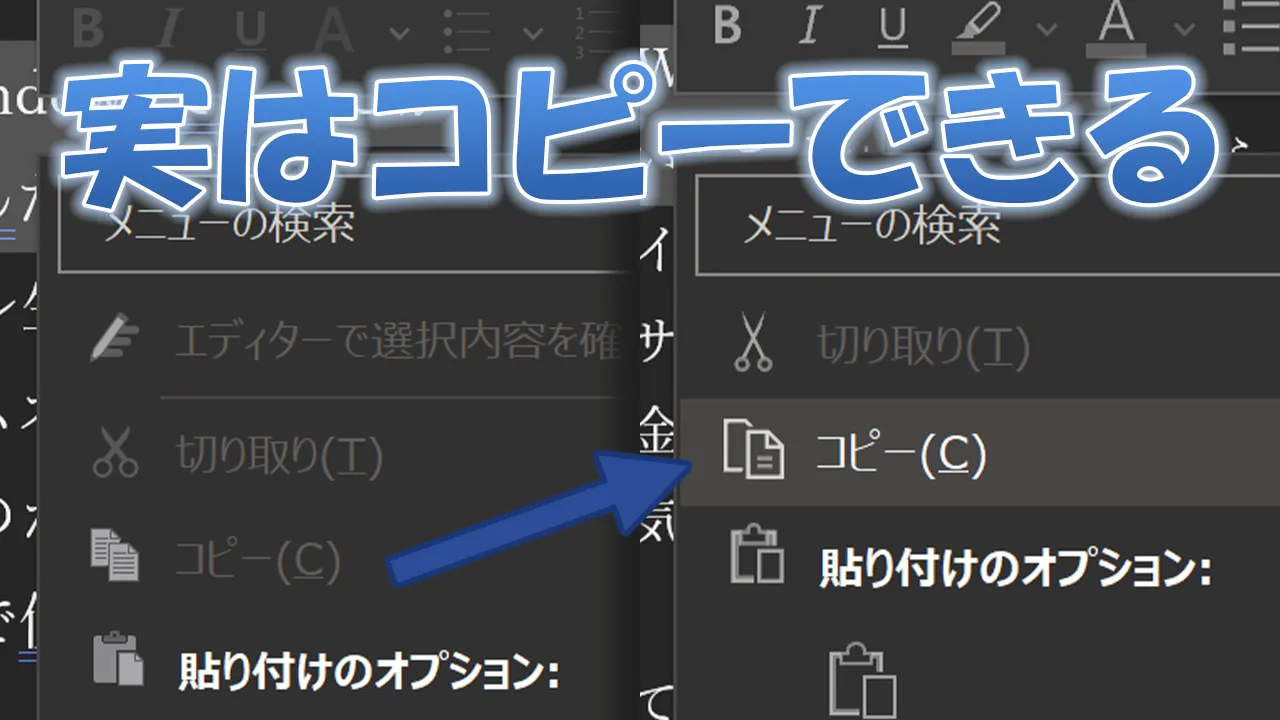
ライセンスのない Microsoft Word / Excel / PowerPoint は、厳しい制限が掛けられドキュメントを閲覧することしかできないようになる。この状態では、印刷はできるものの文章のコピーはさせてもらえない。
しかし、各種ファイルにある細工をすることで、ライセンスのない Office でも自由に文章をコピーできるようになる。このブログ記事ではその方法を紹介する。
ファイルに細工する (副作用なし)
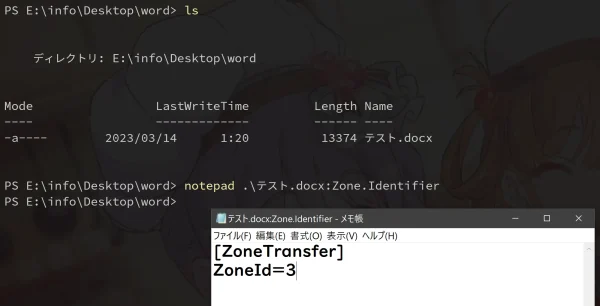
ファイルのあるフォルダでターミナルを開く。その後 notepad .\ファイルの名前.docx:Zone.Identifier (Word の場合) というコマンドを打って実行する。するとメモ帳が開くので (新規ファイルを作るか訊かれたらはいを押す)、
[ZoneTransfer]
ZoneId=3と入力して保存する。
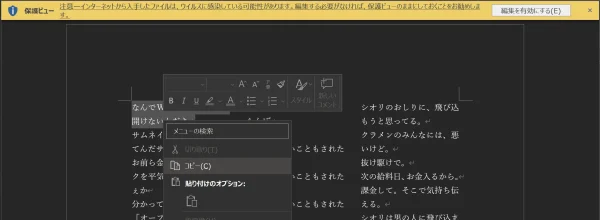
あとは Word / Excel / PowerPoint で開いて保護ビューの警告が表示されていることを確認したら、ファイルの細工は完了。コピーしたい文字を選択して、右クリックメニューのコピーからコピーできる (ショートカットキーは使えない)。
どうしてコピーできるようになるのか
Windows のファイルシステム NTFS では、インターネット上からファイルをダウンロードするとファイルに特別なメタデータを付与する。このメタデータがある状態のファイルを各種アプリで開くと、自動的に編集禁止の保護ビューに切り替わる。
ライセンスがない状態で保護ビューを開くと、なぜか「コピー」のコンテキストメニューだけが活性化されてコピーできてしまうらしい。
コマンドを打ってメタデータを付与する方法の他にも、何かしらのクラウドストレージにアップロードしてダウンロードする、という方法でも保護ビューになる。
つまるところ、ただの抜け穴。
ファイルの細工を元に戻す

ファイルのプロパティを開き、「セキュリティ」欄にチェックを入れて、OKを押せば元の状態に戻る。元に戻ると保護ビューで開かれなくなる。
この方法の他にも、NTFS 以外のファイルシステムへ移動させて戻すといった特殊な手法もある。
